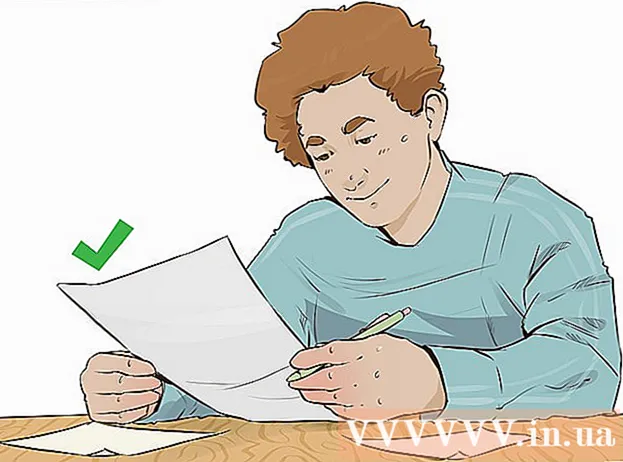작가:
Frank Hunt
창조 날짜:
15 3 월 2021
업데이트 날짜:
1 칠월 2024

콘텐츠
다른 많은 소셜 미디어 플랫폼과 달리 Instagram은 원할 때마다 사용자 이름을 변경할 수있는 가능성을 제공합니다. 이렇게하면 다른 사용자가 쉽게 나를 찾고 사진에서 태그를 지정할 수 있습니다. 더 쉽게 찾을 수 있기를 원하십니까, 아니면 변화에 대한 준비가되어 있습니까? 그런 다음 아래 단계에 따라 사용자 이름을 변경할 수 있습니다.
단계로
2 가지 방법 중 1 : 모바일 앱에서
 Instagram 앱을 엽니 다. 홈 화면에서 아이콘을 탭하거나 앱에서 Instagram을 찾습니다.
Instagram 앱을 엽니 다. 홈 화면에서 아이콘을 탭하거나 앱에서 Instagram을 찾습니다.  프로필 버튼을 누릅니다. 이 아이콘은 사람을 닮았으며 앱 오른쪽 하단에서 찾을 수 있습니다. 이제 Instagram 프로필로 이동합니다.
프로필 버튼을 누릅니다. 이 아이콘은 사람을 닮았으며 앱 오른쪽 하단에서 찾을 수 있습니다. 이제 Instagram 프로필로 이동합니다.  "프로필 편집"을 누르십시오. 게시물과 팔로어 아래에있는 회색 버튼입니다.
"프로필 편집"을 누르십시오. 게시물과 팔로어 아래에있는 회색 버튼입니다.  사용자 이름을 누르십시오. 여기에서 현재 사용자 이름을 찾을 수 있으며 이제 변경할 수 있습니다.
사용자 이름을 누르십시오. 여기에서 현재 사용자 이름을 찾을 수 있으며 이제 변경할 수 있습니다.  새 사용자 이름을 입력하십시오. 이 이름은 자동으로 저장되지 않습니다.
새 사용자 이름을 입력하십시오. 이 이름은 자동으로 저장되지 않습니다.  새 사용자 이름에 만족하면 완료를 누릅니다. 이 버튼은 페이지 하단에서 찾을 수 있습니다.
새 사용자 이름에 만족하면 완료를 누릅니다. 이 버튼은 페이지 하단에서 찾을 수 있습니다. - 이미 다른 사람이 새 사용자 이름을 사용했다면 이제 화면에 알림이 표시됩니다.
- 사용자 이름을 사용할 수있는 경우 새 프로필이 저장되었다는 알림이 표시됩니다.
2 가지 방법 중 2 : 컴퓨터에서
 다음으로 이동 Instagram 웹 사이트.
다음으로 이동 Instagram 웹 사이트. 현재 사용자 이름과 비밀번호를 입력하십시오. 화면의 오른쪽 절반에서이 작업을 수행하십시오.
현재 사용자 이름과 비밀번호를 입력하십시오. 화면의 오른쪽 절반에서이 작업을 수행하십시오.  로그인을 클릭하십시오. 계정 세부 정보를 올바르게 입력했다면 이제 Instagram 피드로 이동합니다.
로그인을 클릭하십시오. 계정 세부 정보를 올바르게 입력했다면 이제 Instagram 피드로 이동합니다.  프로필 버튼을 클릭합니다. 이 아이콘은 사람을 닮았으며 화면 오른쪽 상단에서 찾을 수 있습니다. 이제 Instagram 프로필로 이동합니다.
프로필 버튼을 클릭합니다. 이 아이콘은 사람을 닮았으며 화면 오른쪽 상단에서 찾을 수 있습니다. 이제 Instagram 프로필로 이동합니다.  "프로필 편집"을 클릭하십시오. 사용자 이름과 프로필 사진 오른쪽에있는 큰 버튼입니다.
"프로필 편집"을 클릭하십시오. 사용자 이름과 프로필 사진 오른쪽에있는 큰 버튼입니다.  사용자 이름을 클릭하십시오. 여기에서 현재 사용자 이름을 찾을 수 있으며 이제 변경할 수 있습니다.
사용자 이름을 클릭하십시오. 여기에서 현재 사용자 이름을 찾을 수 있으며 이제 변경할 수 있습니다.  새 사용자 이름을 입력하십시오. 이 이름은 자동으로 저장되지 않습니다.
새 사용자 이름을 입력하십시오. 이 이름은 자동으로 저장되지 않습니다.  새 사용자 이름에 만족하면 저장을 클릭합니다. 이 버튼은 페이지 상단에서 찾을 수 있습니다.
새 사용자 이름에 만족하면 저장을 클릭합니다. 이 버튼은 페이지 상단에서 찾을 수 있습니다. - 이미 다른 사람이 새 사용자 이름을 사용했다면 이제 화면에 알림이 표시됩니다.
- 사용자 이름을 사용할 수있는 경우 새 프로필이 저장되었다는 알림이 표시됩니다.
팁
- "프로필 편집"페이지에서 웹 사이트, 약력 및 이메일 주소를 변경할 수도 있습니다. 사용자 이름을 변경하지 않고 계정 정보를 변경하려면이 페이지에서 변경할 수 있습니다.
경고
- 사용자 이름을 변경하면 이전 사용자 이름의 태그와 댓글이 더 이상 프로필에 자동으로 연결되지 않습니다.